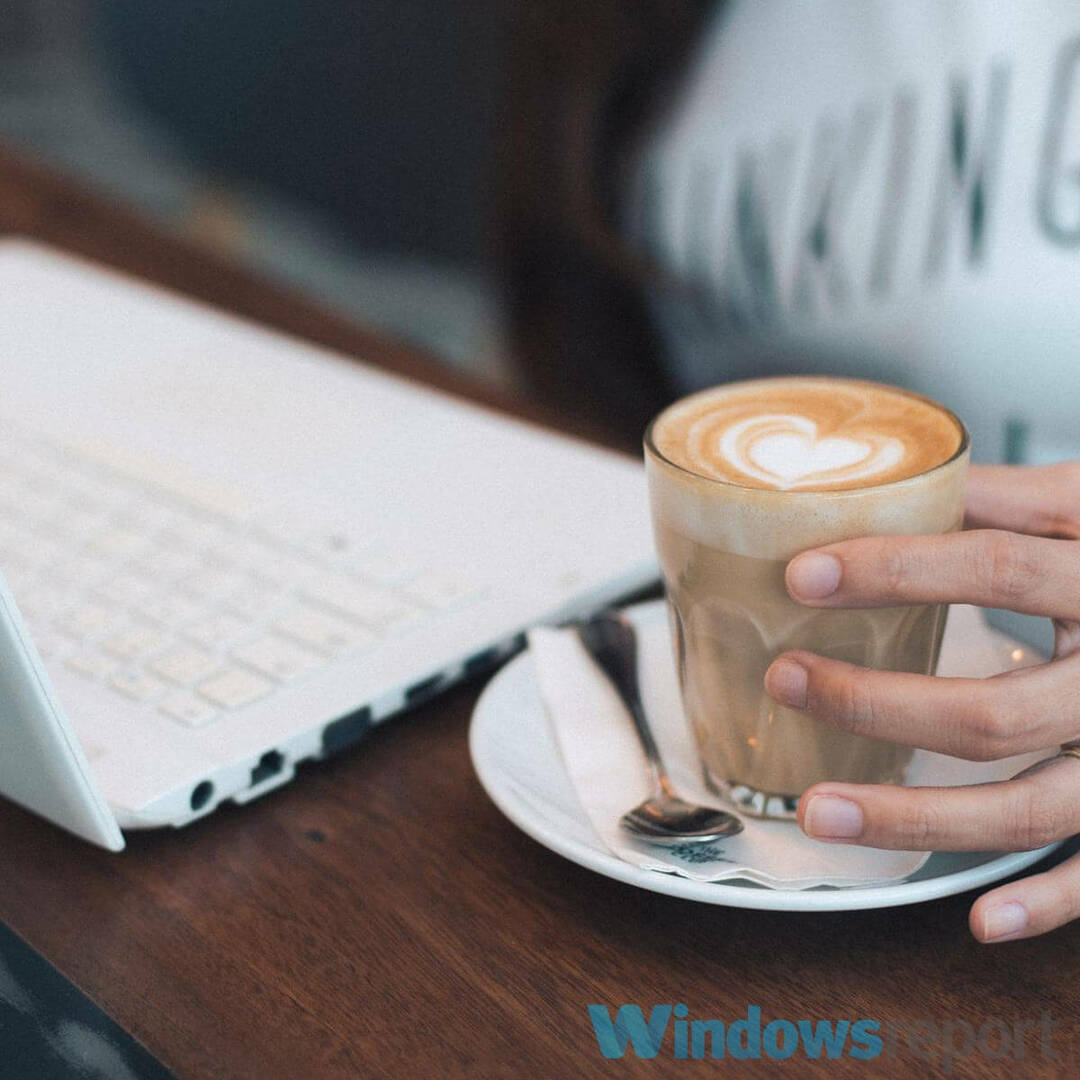See tarkvara hoiab teie draiverid töökorras ja hoiab teid kaitstud tavaliste arvutivigade ja riistvaratõrgete eest. Kontrollige kõiki draivereid nüüd kolme lihtsa sammuga:
- Laadige alla DriverFix (kinnitatud allalaadimisfail).
- Klõpsake nuppu Käivitage skannimine leida kõik probleemsed draiverid.
- Klõpsake nuppu Draiverite värskendamine uute versioonide saamiseks ja süsteemi talitlushäirete vältimiseks.
- DriverFixi on alla laadinud 0 lugejaid sel kuul.
Windows 10 on suurepärane OS, eriti neile, kes kasutavad Microsofti platvormi esimest korda. See operatsioonisüsteem on kasutajasõbralik ja ühildub kaasaskantavate ja puutepõhised seadmed ja ka laua- või klassikaliste arvutitega.
Kahjuks on Windows 10-s olemas mõned vead, mis võivad meile sama probleemi lahendamiseks veidi aega anda.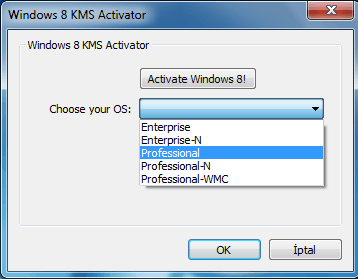
Seda olukorda saab rakendada juba tavalisest rääkides KMS aktivaator viga, mis asub sageli Windows 10 süsteemis.
Nii et kui näete Windows 10 KMS-i tõrketeadet (
0xC004F074), ärge paanitsege, kuna te pole ainus ja teie õnneks, saate nüüd selle vea hõlpsalt parandada.Kui otsustate lugeda juhiseid altpoolt, saate kasutada kahte meetodit, mis aitavad lahendada Windows 10 KMS-i aktivaatori tõrke: kõigepealt kontrollime, kuidas seda probleemi käsitsi lahendada, ja siis näitan teile, kuidas seda kolmanda osapoole abil automaatselt parandada tarkvara.
Seega, kui soovite aktivaatoriveast vabaneda (mis pole midagi muud kui ühilduvusprobleem), siis tehke allolevad toimingud.
Kuidas parandada Windows 10 KMS Activatori viga?
- Kasutage käsuviiba
- Kasutage Run akent
- Kasutage kolmanda osapoole rakendust
- Kasutage Microsofti lahendusi
1. meetod: kasutage käsuviiba
- Kõigepealt avage oma Windows 10 seadmes kõrgendatud Käsurida Aken - saate seda teha, minnes oma Avakuva kust peate vajutamaTuul” klaviatuuriklahv; siis tippige otsinguväljalecmd”Ja paremklõpsake tulemusel; sealt valige käsk administraatorina.
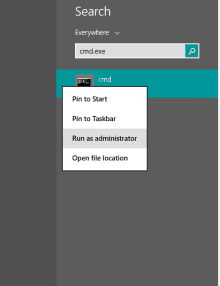
- Sisestage CMD aknasseslmgr.vbs –ipk xxxxx-xxxxx-xxxxx-xxxxx-xxxxx (x tuleks asendada teie 25-kohalise tootenumbriga) ”.
- Seejärel vajutage sisestusklahvi.
- Järgmine sama cmd-akna tüüpslmgr.vbs –ato”Ja vajuta sisestusklahvi.
- Lõpuks sulgege cmd-aken, kui olete valmis.
Kui teil on administraatorina probleeme käsureale pääsemisega, uurige seda juhendit lähemalt.
2. meetod: kasutage Run akent
- Mine oma Avakuva ja vajutageTuul + R” klaviatuur võtmeid.
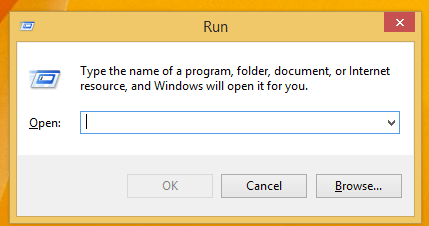
- On Jookse Kasti tüüp “Slui 3”Ja vajutage sisestusklahvi.
- Nüüd sisestage oma tootenumber ja vajutage sisestusklahvi.
- Kliki Aktiveeri ja see ongi kõik.
Enamik kasutajaid ei tea, mida teha, kui Windowsi klahv enam ei tööta. Kontrollige see juhend ja ole samm ees.
Kas te ei leia oma Windowsi tootenumbrit? Vaadake seda hämmastavat juhendit, mis aitab teil seda teha.
3. meetod: kasutage kolmanda osapoole rakendust
Windows 10 KMS-i aktivaatori probleemi saate lahendada kolmanda osapoole rakenduse abil. Tarkvaraga peate skannima, mis lahendab teie probleemi automaatselt.
Niisiis, laadige tööriist lihtsalt alla siin ja installige sama oma Windows 10 seadmesse. Seejärel käivitage rakendus ja järgige ekraanil kuvatavaid viipasid ning olete valmis.
4. meetod: kasutage Microsofti lahendusi
Kui teil on KMS-i tõrkeid 0x8007232b või 0x8007007B, on Microsoft juba avaldanud loendi lahendustest, mida saate selle probleemi lahendamiseks kasutada. Järgmiste sammude kohta lisateabe saamiseks minge aadressile Microsofti tugileht.
Seal see teil on; nii saate hõlpsasti oma Windows 10 KMS-i aktivaatori probleemi lahendada. Kasutage allpool olevat kommentaarivälja, kui teil on küsimusi või vajate selle teemaga seotud muid üksikasju; aitame teid esimesel võimalusel.
Samuti, kui leidsite KMS Activatori vigade parandamiseks täiendavaid lahendusi ja lahendusi, loetlege julgelt tõrkeotsingu toimingud allpool toodud kiidusõnades.
SEOTUD LUGUD KONTROLLIMISEKS:
- Parandus: Windows 10-s kaovad programmid? Siit saate teada, kuidas neid tagasi saada
- Peidetud Windowsi funktsioonide aktiveerimiseks kasutage tarkvara Mach2
- Parandus: „Seda võtit ei saa Windowsi selle versiooni aktiveerimiseks kasutada”